什么是 iCloud 密码以及您应该知道的其他信息
作为 Apple 用户,学习一些术语至关重要,例如 Apple ID 密码, iCloud密码等等。此外,他们必须了解这些概念之间的关系,例如 Apple ID 和 iCloud 密码是否相同。答案并不简单。本文将深入探讨这两个术语及其关系,并提供如何安全地管理和重置 Apple 帐户的指导。
第 1 部分:iCloud 密码是什么
我的 iCloud 密码是什么?它是用于访问您的 iCloud 帐户的安全措施。它存储您的联系人、日历、提醒事项、笔记等数据。它会加密您的数据,防止未经授权的访问。
要完全理解什么是 iCloud 帐户,最好先了解一下 Apple ID。它是唯一的用户名和密码组合,用于访问各种 Apple 服务,例如 App Store、iCloud、iMessage 等,以及 Apple 产品,例如 iPhone、iPad、Mac、Apple Watch 等。
Apple ID 密码和 iCloud 密码相同吗?根据设计,Apple ID 和 iCloud 密码可以不同。您可以为每个帐户创建不同的密码,以增强整体安全性。不过,Apple 提供了为 Apple ID 和 iCloud 帐户设置相同密码的选项。这可以节省时间,尤其是在您跨平台使用多个帐户的情况下。即使您为 Apple ID 和 iCloud 帐户设置了不同的密码,它们也会关联。
此外,您可能还想知道 iCloud 密码和 Keychain 之间的关系。后者是 Apple 推出的安全密码管理器。它允许用户在 iOS 设备之间同步密码和密钥。它会存储您在 Apple 产品上访问网站、应用和 Wi-Fi 网络的登录信息。Keychain 会通过您的 iCloud 帐户同步您的密码。您还可以使用该扩展程序在 PC 上管理 Chrome iCloud 密码。iCloud 密码扩展程序适用于 Edge 和 Chrome。
第 2 部分:iCloud 密码要求
如果您想访问 iCloud 或将您的 Apple 产品备份到 iCloud,您需要创建一个 iCloud 帐户和密码。在此之前,您必须了解 iCloud 密码的要求。根据 Apple 的规定,iCloud 密码应包含以下内容:
至少 8 个字符。您的 iCloud 密码应足够长,以防范潜在的攻击者。
大写和小写字母。密码应该混合使用各种字母,这有助于确保密码安全。
至少一个数字或符号。添加数字或符号可以增加另一层保护。
如何增强您的 iCloud 密码
Apple 的 iCloud 密码要求是基础。如果您想设置一个安全且牢不可破的密码,可以遵循一些技巧。这可以将密码安全性提升到一个新的水平。
1. 创建一个长密码。虽然 iCloud 密码必须至少包含八个字符,但你应该创建一个包含大写字母、小写字母、数字和符号的长密码。
2. 不要使用重复的字符。有些用户喜欢使用连续重复的字符来设置密码,比如 66666666。然而,这种密码很容易被破解,不是一个好主意。
3. 不包含个人身份信息。您可以使用生日、电话号码或身份证信息来创建容易记住的密码。然而,这会导致您的 iCloud 密码容易被破解,并且容易受到攻击。
4.没有常用词,例如12345678,密码等。
5. 开启双重身份验证。双重身份验证为您的帐户增加了一层额外的保护。它提供两条信息来帮助您登录和访问您的 iCloud 帐户。
如何在 iPhone/iPad 上启用双因素身份验证
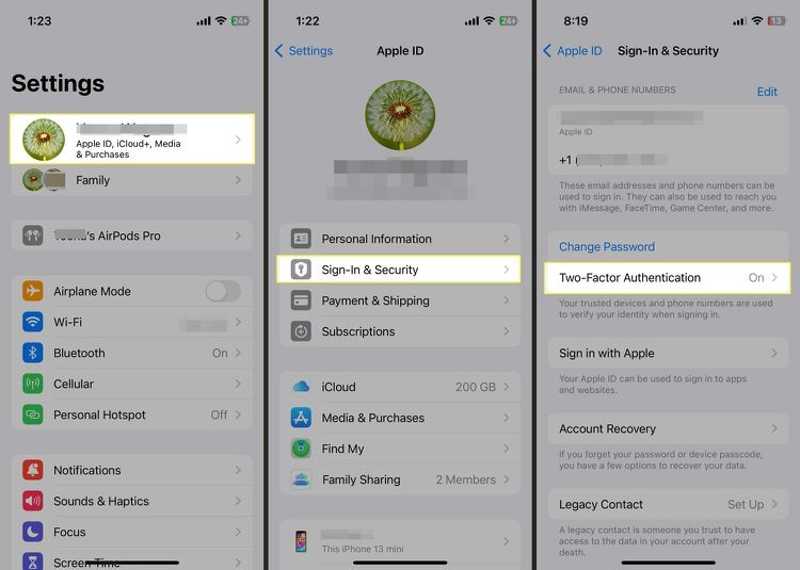
步骤 1。 打开 个人设置 应用程序并点击您的个人资料。
步骤 2。 在MyCAD中点击 软件更新 登录和安全,然后点击 打开双因素身份验证.
步骤 3。 敲打 继续 确认行动。
如何在 Mac 上设置双因素身份验证

步骤 1。 去 Apple 菜单。
步骤 2。 选择 系统设置,点击您的姓名,然后选择 登录和安全.
步骤 3。 点击 双因素验证 并打开它。
第3部分:如何访问iCloud密码
如前所述,iCloud Keychain 可以存储和同步您在 Safari 中填写的登录信息。如果您已在 iPhone、iPad 或 Mac 上的浏览器中登录 iCloud,则可以访问 iCloud 密码。
如何在 iPhone 上打开 iCloud 钥匙串
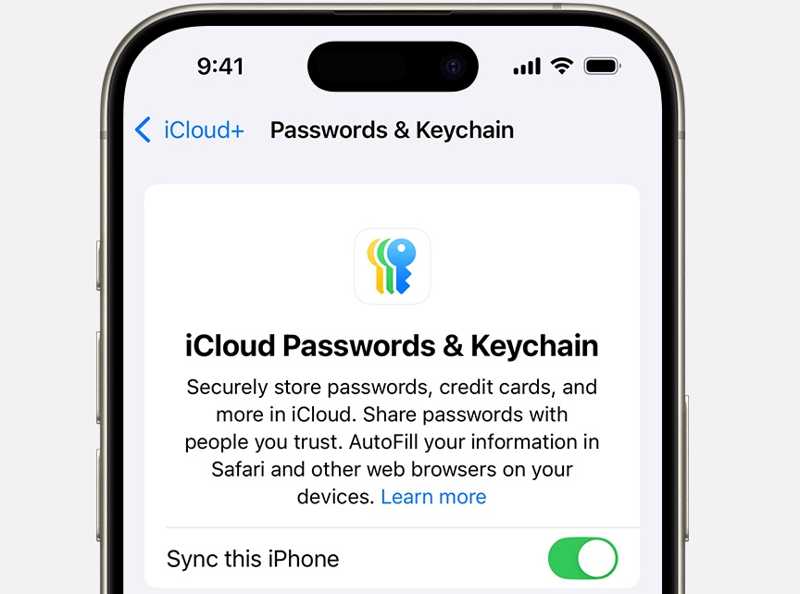
步骤 1。 打开你的 个人设置 应用程序,点击您的个人资料,然后选择 iCloud的.
步骤 2。 敲打 密码 下 已保存至 iCloud在 iOS 17 或更早版本中,点击 密码和钥匙串.
步骤 3。 敲打 同步此 iPhone 启用 iCloud 密码和钥匙串.
步骤 4。 如果出现提示,请输入您的密码或 Apple ID 密码。
如何在 iPhone 上访问 iCloud 密码
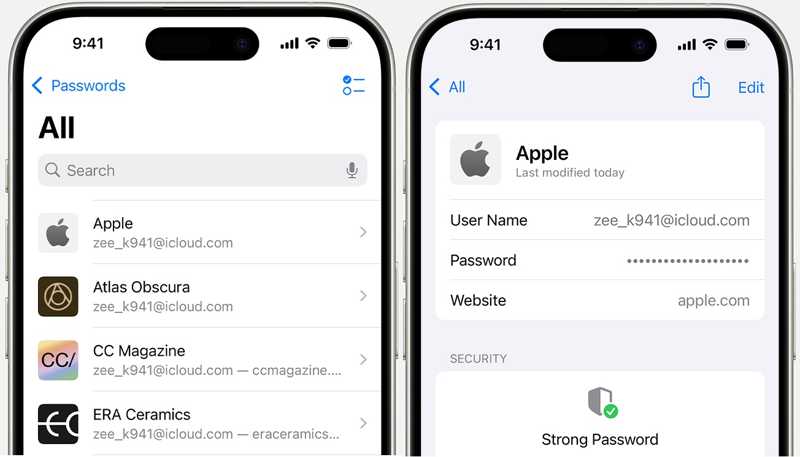
步骤 1。 去 密码 您的标签 个人设置 应用程序。
步骤 2。 出现提示时,使用您的 Face ID/Touch ID 或密码解锁。
步骤 3。 选择一种类型,例如 网站和应用密码. 找到 iCloud 网站,您将看到您的 Apple iCloud 密码。
如何在 Mac 上访问 iCloud 密码
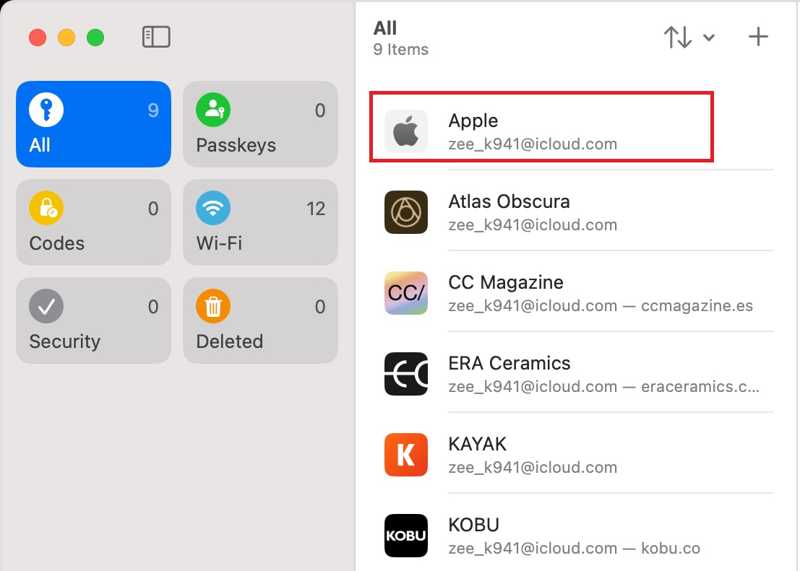
步骤 1。 打开 密码 macOS Sequoia 或更高版本上的应用程序。在 macOS Sonoma 或更早版本上,请前往 Apple 菜单中选择 系统设置和点击 密码.
步骤 2。 使用 Touch ID 或密码登录。然后,在列表中选择您的 iCloud 帐户。
步骤 3。 最后,您可以检查您的 iCloud 密码。
第4部分:忘记iCloud密码时如何删除
忘记 iCloud 密码后,您必须重置它。然而,重置流程很复杂。另一种解决方案是从 iOS 设备中移除 iCloud 帐户,然后创建一个新的。 Apeaksoft iOS解锁器 是完成这项工作的最佳选择。
无需密码即可删除 iCloud 帐户的最简单方法
- 删除 iCloud 帐户 只需单击一下即可从 iOS 设备进行操作。
- 不需要 iCloud 密码或 iPhone 密码。
- 提供额外功能,例如删除屏幕使用时间。
- 支持最新版本的iOS。

如何在没有密码的情况下删除 iCloud 帐户
步骤 1。 连接到您的 iPhone
在电脑上安装最佳的 iCloud 移除软件并启动它。Mac 上还有另一个版本。选择 删除Apple ID 模式。使用 Lightning 线缆将 iPhone 连接到电脑。点击 开始 一旦您的设备被识别,按钮。

步骤 2。 删除 iCloud 密码
如果“查找”被禁用,您只需等待软件完成该工作。
如果启用了“查找”,您将面临两种情况:
情况1:在 iOS 11.3 或更早版本中,打开 个人设置 应用,选择 常规,点击 重设,然后选择 复位所有设置。当您的iPhone重启时,软件将自动删除iCloud帐户。
情况2:在 iOS 11.4 或更高版本上,请确保启用 2FA。输入 0000,确认您的设备信息,然后点击 开始 下载固件。 最后,输入 0000 并点击 解锁 开始移除 iCloud。此操作可能 出厂复位 你的设备。

结语
本指南解释了什么 iCloud 应用专用密码 以及其他您应该了解的信息。现在,您应该了解如何创建牢固且不可破解的 iCloud 密码,并在设备上访问它。Apeaksoft iOS Unlocker 可让您从 iPhone 或 iPad 上移除忘记的 iCloud 密码。还有其他问题吗?请在本文下方留言。
相关文章
本文提供了 3 种恢复 iCloud 的专业方法:您可以使用专门的软件或转到 iCloud 删除和恢复功能。
本文将介绍三种删除 iCloud 照片的方法,并附上详细步骤,以节省更多 iCloud 存储空间。了解更多!
iCloud 激活锁需要 iCloud 帐户和密码才能移除。不过,你或许可以学习如何绕过激活锁。
如果您的 iPhone 或 iPad 被 iCloud 激活锁锁定,本文列出并评论了 5 款最佳 iCloud 解锁软件。

